Wix 온라인 프로그램: 도움말 또는 섹션에 인터랙티브 콘텐츠 삽입하기
4 분
동영상, GIF, 파일, 이미지 등과 같은 인터랙티브 요소를 프로그램 단계에 추가하세요. 이를 통해 프로그램 전반에 걸쳐 참가자의 이해도와 참여도를 높일 수 있습니다. 또한, Stores, Bookings, 이벤트 등과 같은 Wix 앱에서 제공하는 서비스를 삽입할 수도 있습니다. 예를 들어, 참가자를 위한 온라인 이벤트를 생성한 후 프로그램 단계에 삽입해 사람들이 등록할 수 있도록 할 수 있습니다.
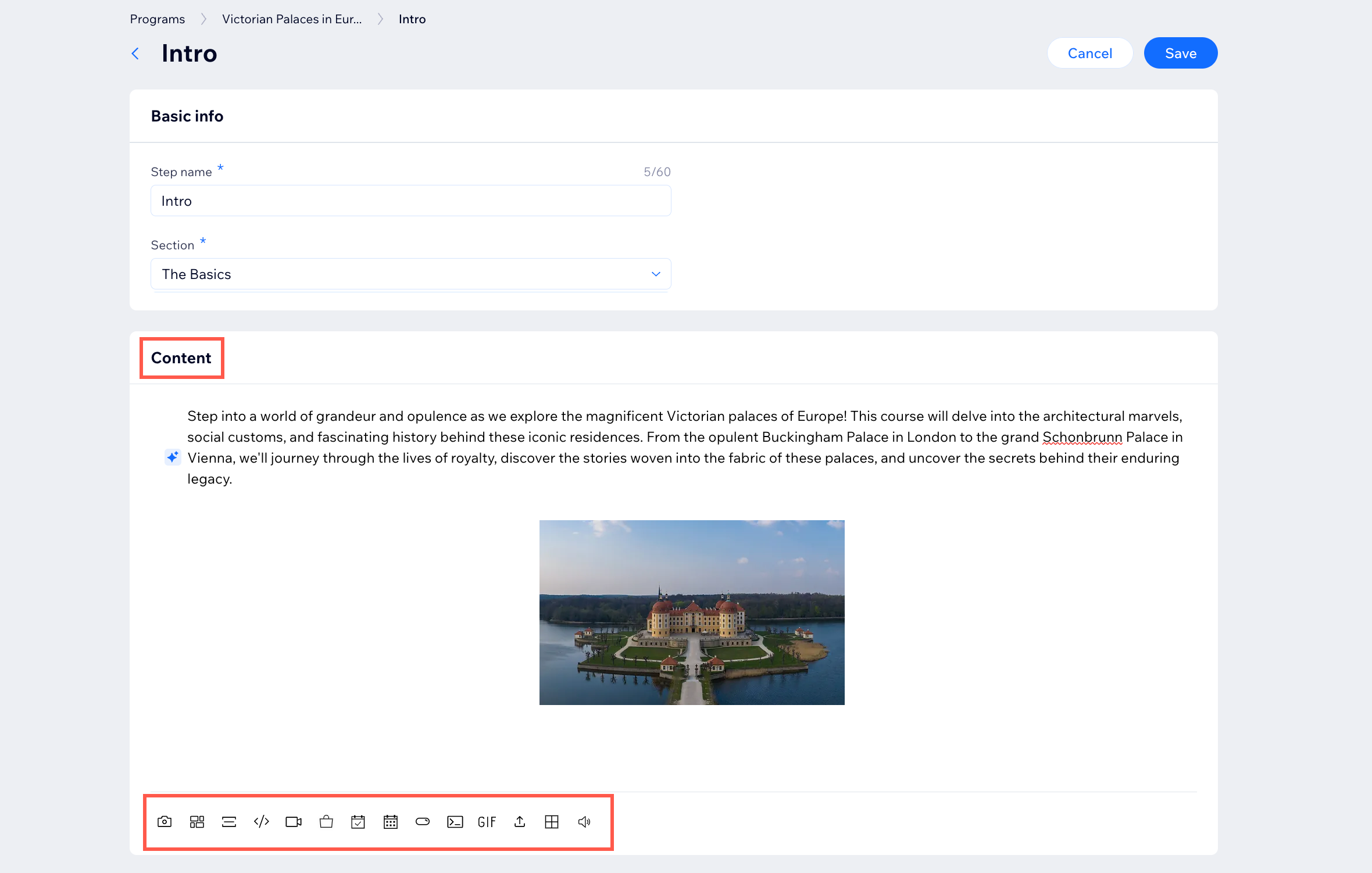
도움말:
- 도움말에 동영상을 추가하려면, 대신 동영상 단계를 추가하세요.
- AI를 사용해 프로그램에 콘텐츠를 추가할 수 있습니다.
도움말 또는 섹션에 인터랙티브 콘텐츠를 삽입하려면:
- 사이트 대시보드의 온라인 프로그램으로 이동합니다.
- 해당 프로그램을 선택합니다.
- 새 단계를 추가하거나 기존 단계를 편집합니다.
- 새 단계 추가: (일정 지정 프로그램의 경우) 일정 옆 + 추가를 클릭하거나 (자기 페이스 프로그램의 경우) 도움말 또는 섹션을 클릭합니다.
- 기존 단계 편집: 도움말 또는 섹션 옆 편집을 클릭합니다.
- 단계 또는 섹션에 대한 기본 정보를 추가하거나 편집합니다.
- 단계 또는 섹션의 콘텐츠를 추가하거나 편집합니다.
- (선택사항) 하단의 아이콘을 사용해 인터랙티브 콘텐츠를 더 추가합니다.
인터랙티브 콘텐츠 추가하기
이벤트, 서비스, 제품 추가하기
콜 투 액션 버튼 추가하기


 아이콘을 클릭해 이미지를 추가합니다.
아이콘을 클릭해 이미지를 추가합니다.  아이콘을 클릭해 이미지 갤러리를 추가합니다.
아이콘을 클릭해 이미지 갤러리를 추가합니다. 아이콘을 클릭해 구분선을 추가합니다.
아이콘을 클릭해 구분선을 추가합니다.  아이콘을 클릭해 HTML 코드를 추가합니다.
아이콘을 클릭해 HTML 코드를 추가합니다.  아이콘을 클릭해 게시물에 동영상을 추가합니다. 컴퓨터에서 동영상을 업로드하거나 YouTube, Vimeo 또는 Facebook에서 URL을 붙여넣을 수 있습니다.
아이콘을 클릭해 게시물에 동영상을 추가합니다. 컴퓨터에서 동영상을 업로드하거나 YouTube, Vimeo 또는 Facebook에서 URL을 붙여넣을 수 있습니다.  아이콘을 클릭해 애니메이션 GIF를 추가합니다.
아이콘을 클릭해 애니메이션 GIF를 추가합니다. 아이콘을 클릭해 데스크톱에서 파일을 추가합니다.
아이콘을 클릭해 데스크톱에서 파일을 추가합니다. 아이콘을 클릭해 표를 추가합니다.
아이콘을 클릭해 표를 추가합니다.  아이콘을 클릭해 오디오 파일을 추가합니다.
아이콘을 클릭해 오디오 파일을 추가합니다. 아이콘을 클릭하고 목록에서 이벤트를 선택한 후 삽입을 클릭합니다.
아이콘을 클릭하고 목록에서 이벤트를 선택한 후 삽입을 클릭합니다. 아이콘을 클릭하고 목록에서 서비스를 선택한 후 삽입을 클릭합니다.
아이콘을 클릭하고 목록에서 서비스를 선택한 후 삽입을 클릭합니다. 아이콘을 클릭하고 목록에서 제품을 선택한 후 삽입을 클릭합니다.
아이콘을 클릭하고 목록에서 제품을 선택한 후 삽입을 클릭합니다. 아이콘을 클릭합니다.
아이콘을 클릭합니다.  아이콘을 클릭합니다.
아이콘을 클릭합니다.